이른바 허세어라 불리는 커세어 키보드와 마우스를 사용하고 있다. 무선 체리 적축 기계식 키보드(K63)를 만족하면서 사용하 있고 마우스도 한동안 무선을 쓰다가 세밀한 조작에 유선이 유리한 점 때문에 커세어 유선 마우스(HARPOON Wired RGB USB Optical Gaming Mouse)를 사용한다. 사용하는데 반응속도며 그립감이며 여러모로 만족하면서 사용하고 있다. 날이 더워지는 여름부터 문제가 생겼다. 그동안 느끼지 못했는데 커세어 로고 부분에 LED RGB 효과가 멋있고 예쁘지만 발열이 심하다는 점이다. 잠깐 잠깐씩 사용하는 건 상관이 없지만 오래 사용할 경우 손에 그대로 열이 전달이 된다. 즉 장점이 단점으로 작용을 한다. 마우스의 LED 불빛에서 열이 나기 때문에 손바닥에서 땀이 난다. 어쩔 때는 손바닥이 뜨거울 정도다.

그래서 결심을 한 것이, 예쁜 걸 포기하는 거다. LED 효과를 끄기로 했다. 끄는 방법을 찾아보니 이상하게도 잘 나오지 않았다. 어렵사리 커세어 공홈에서 마우스 LED효과 끄는 법(Turning Off RGB LEDs in iCUE)을 찾아 그대로 하니 마우스 LED등을 끌 수 있었다. 공홈 도움말 페이지에서 소개하는 마우스의 LED 등을 끄는 방법에는 두 가지가 있다. 그 방법을 모두 소개하도록 하겠다. 기본적으로 커세어 제품 관리 프로그램인 iCUE를 실행시켜야 한다. iCUE 프로그램은 커세어 공홈에서 다운로드 및 설치가 가능하다.
커세어 마우스 LED RGB 효과 끄기 방법1
탭 메뉴> 인스턴트 조명> 블랙 선택
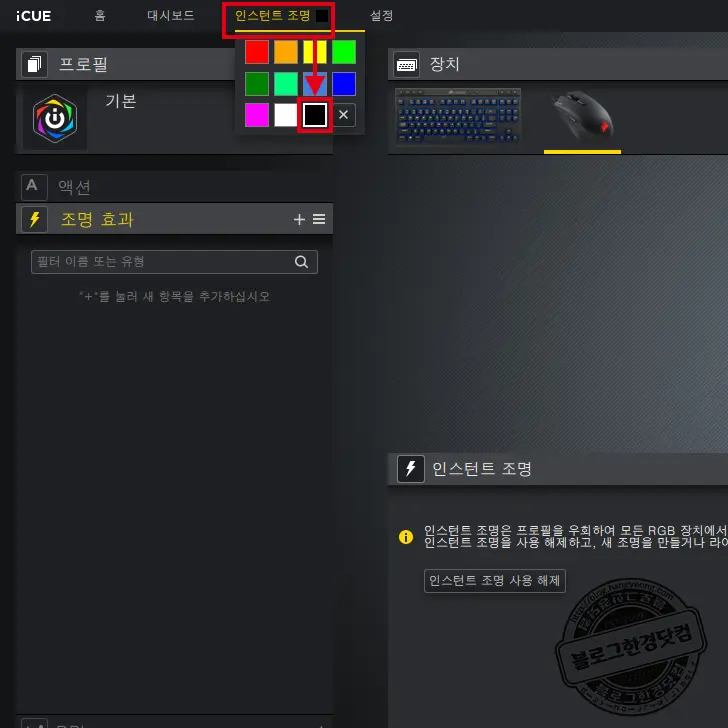
첫번째 방법이 가장 간단히 마우스 LED RGB 효과를 끌 수 있는 방법이다. 먼저 iCUE 프로그램을 실행시킨다. 이어 상단 탭 메뉴 중에서 인스턴트 조명을 선택한다. 이어서 색상 선택 창이 활성화 된다. 여러가지 색상 중에서 블랙을 선택해준다. 그러면 바로 마우스 LED 등이 꺼진다.
커세어 마우스 LED RGB 효과 끄기 방법2
장치>마우스 선택> 조명 효과> +추가 버튼> 효과옵션> 정적 색> #000000 입력
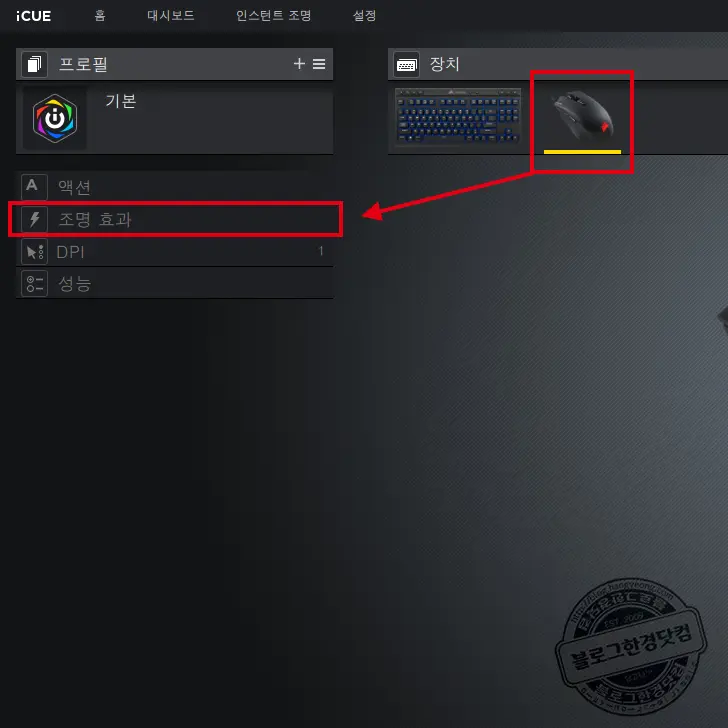
두번째 방법은 조명효과를 수동으로 추가해주는 방법이다. iCUE 프로그램 실행 후, 마우스 아이콘을 선택한다. 이어서 좌측에 펼침메뉴가 활성화 되면 조명효과를 선택한다.
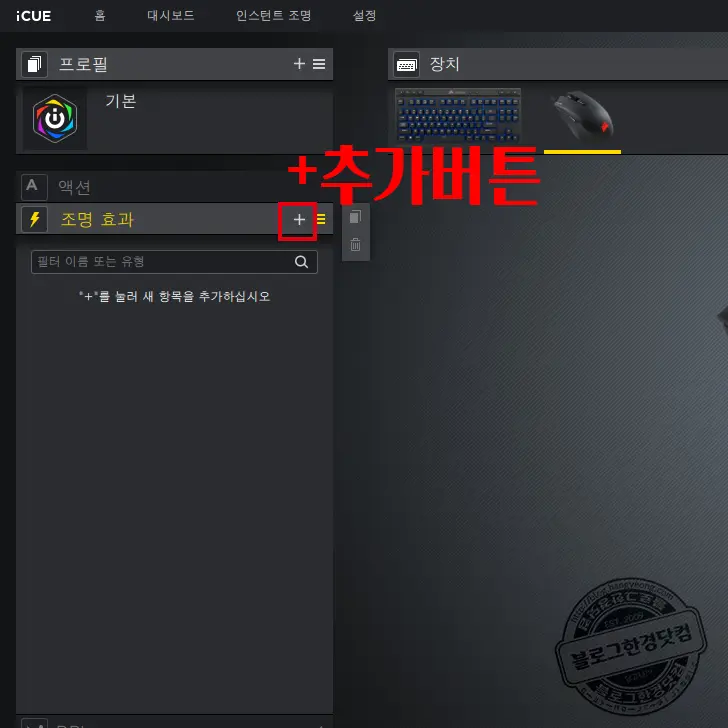
조명효과 우측에 +버튼을 눌러 새 항목을 추가한다.
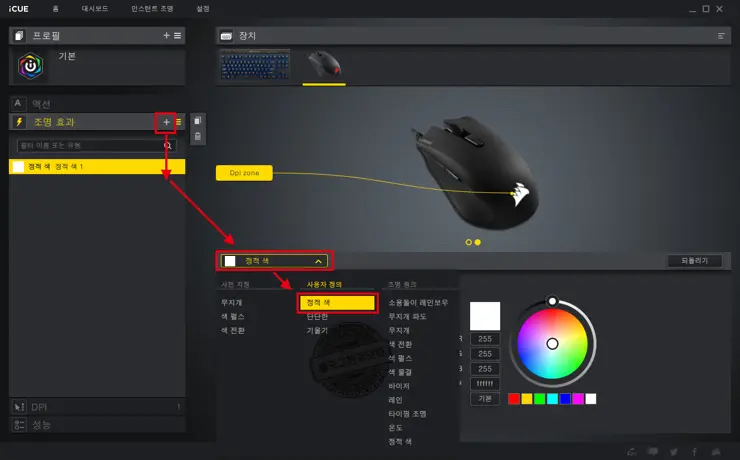
이어서 다음과 같은 경로를 따라서 정적 색을 찾아 선택해 준다. 그러면 고정 색을 선택하는 화면이 나타난다.
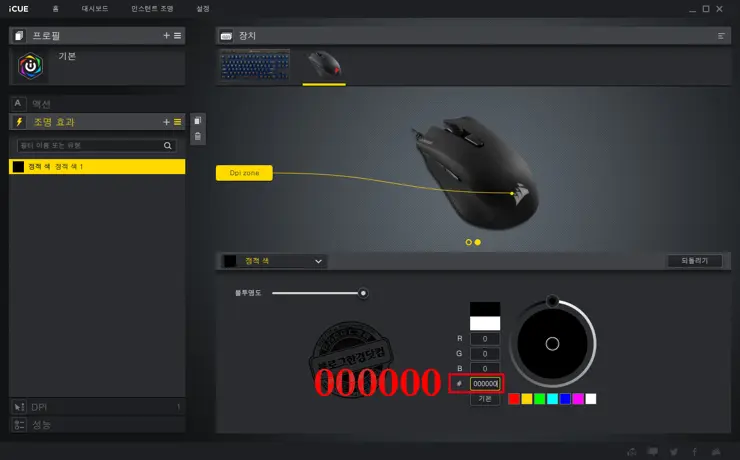
고정 색을 지정하는 화면이다. 이 곳에서 # 색상 코드를 입력한다. 검은색 색상 코드는 000000이다. 숫자0 여섯개를 입력하면 바로 마우스 로고 부분에 LED등이 꺼진것을 볼 수 있다.



와 개꿀팁 갑사합니다.